
 Si
has utilitzat alguna vegada l'aplicació Fotoangelo ja sabràs
que fer-hi una presentació és molt senzill. Si no l'has
utilitzat mai, seguint les passes que et proposem pots crear-ne una
fàcilment. En tot cas, és important seguir les normes
d'estil.
Si
has utilitzat alguna vegada l'aplicació Fotoangelo ja sabràs
que fer-hi una presentació és molt senzill. Si no l'has
utilitzat mai, seguint les passes que et proposem pots crear-ne una
fàcilment. En tot cas, és important seguir les normes
d'estil.
Recorda que no és imprescindible fer la presentació multimèdia: si ens envies les 10 imatges segons les normes d'estil proposades en l'apartat «fes les fotografies» nosaltres les integrarem dins una presentació.
Si tens cap dubte sobre aquest apartat, posa't en contacte amb aperafit@xtec.net
NORMES D'ESTIL PER FER LA PRESENTACIÓ MULTIMÈDIA
Les passes que cal seguir per fer la presentació multimèdia són les següents:
-
Crea una carpeta a l'ordinador. Posa-hi les 10 imatges que han de formar part de la presentació. Assegura que totes les imatges tinguin el mateix tipus de composició (vertical o horitzontal)
-
Obre el Fotoangelo.
- Selecciona la carpeta on hi ha les imatges que vols integrar en la presentació amb el botó Seleccionar archivo de origen,
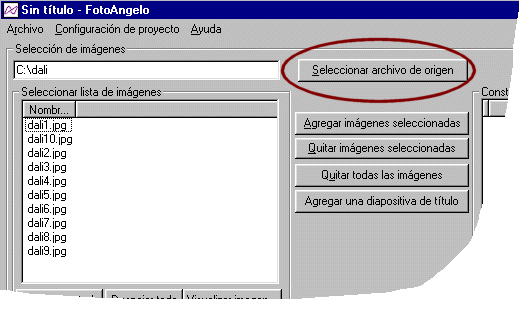
-
Selecciona les imatges amb el ratolí. Si cliques damunt la primera, i polsant la tecla majúscules cliques damunt l'última, et quedaran totes seleccionades. També pots clicar damunt cadascuna d'elles prement la tecla control. Quan les hagis seleccionat, prem el botó Agregar imágenes seleccionadas

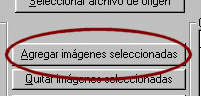
- Ordena les imatges. Prem damunt el botó Ordenar imágenes; podràs moure les imatges des d'una posició a l'altra i ordenar-les de la manera que creguis convenient. Tanmateix, recorda el criteri general a seguir: en primer lloc, les imatges d'alumnes elaborant els motius ornamentals; en segon lloc, les imatges en primeríssim pla dels motius ornamentals; en tercer lloc, les fotografies que mostren els arbres i espais decorats.
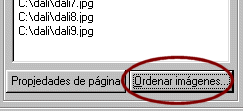
- Configura la presentació.
Per fer-ho hauràs de seguir les passes següents:
- Obre el menú Configuración de proyecto. Selecciona l'opció Propiedades determinadas

- A la pestanya Opciones determinadas, senyala-hi les que pots veure en la imatge inferior. Clica damunt el botó Aceptar
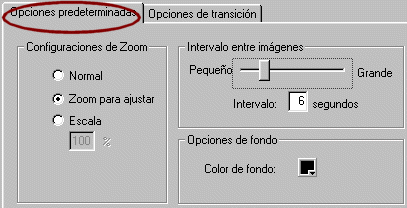
- A la pestanya Opciones de transición, senyala-hi l'opció Utilizar transiciones. Tria'n només una. Clica damunt el botó Aceptar. Quan hagis acceptat, pots veure el resultat clicant el botó Previsualizar. Si vols canviar la transició que havies elegit, pots canviar-la sempre que vulguis a la pestanya Opciones de transición.
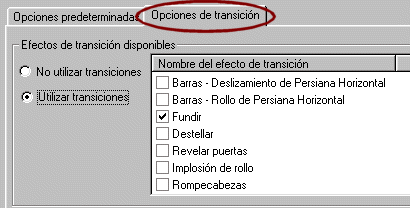
- Inserta una música de fons. Per fer-ho, obre el menú Configuración del proyecto. Tria l'opció Propiedades globales

- Amb el botó Seleccionar, cerca a l'ordinador qualsevol fitxer de so del tipus *.mid. (És convenient fer abans una cerca exhaustiva de tots els fitxers *.mid que tens a l'ordinador amb el menú Inici>Cerca>fitxers o carpetes. En el cas de no tenir-ne cap d'adient, pots fer una cerca de fitxers *.mid a internet). Quan hagis seleccionat el fitxer *.mid, activa el selector Reproducción contínua i clica damunt el botó Aceptar. Quan hagis acceptat, pots comprovar el resultat clicant el botó Previsualizar (això sí, amb els altaveus de l'ordinador connectats). Si vols canviar el fitxer *.mid que havies elegit, pots canviar-lo sempre que vulguis al menú Propiedades globales.
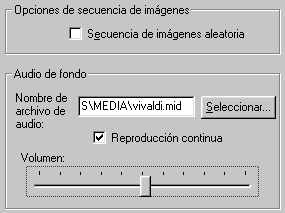
- Crea la presentació. Clica damunt el botó Propiedades de la presentación de diapositivas

- Estableix les dimensions de la finestra i el cicle de repetició de les imatges dins la presentació, tal i com es representen en la imatge inferior. Atenció: si les teves imatges tenen una composició horitzontal, fixa´t amb el menú de l'esquerra. Si són de composició vertical, fixa't amb el de la dreta.
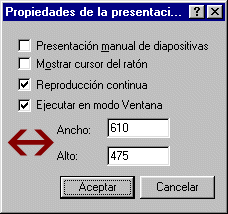
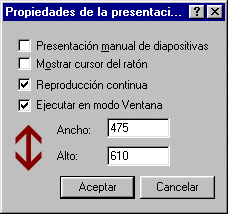
- Crea la presentació: clica damunt el botó Crear. Dóna-li com a nom el nom del centre.
- Fes la tramesa. Envieu el fitxer *.exe que heu creat a aperafit@xtec.net. En el correu electrònic cal adjuntar-hi un breu escrit ( 5-10 línies) dels aspectes que creieu més rellevants del desenvolupament del projecte en el vostre centre (sobre les obres treballades, o els materials utilitzats, o els aprenentatges fets pels alumnes, o com us heu organitzat, o sobre les fotografies realitzades...)